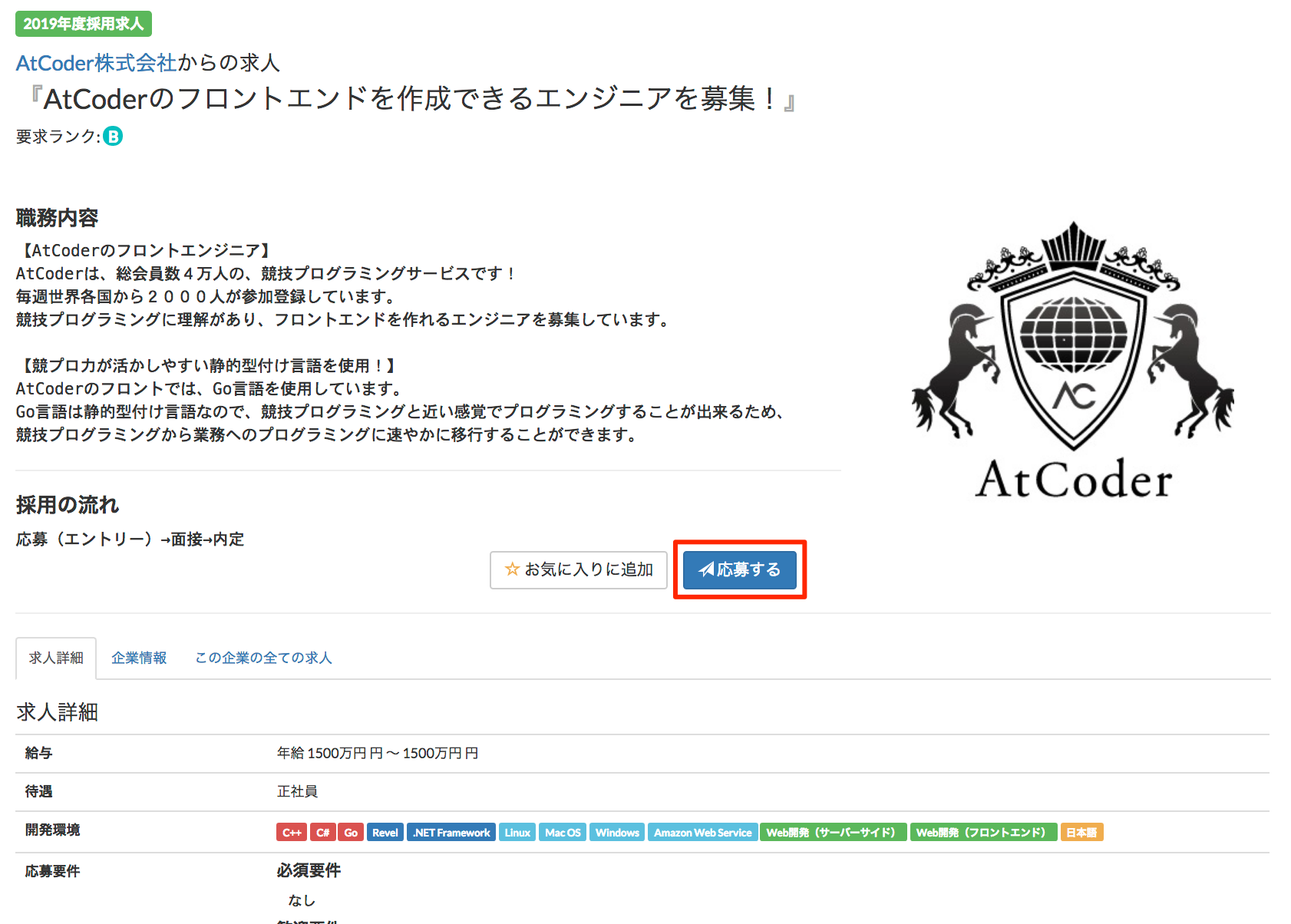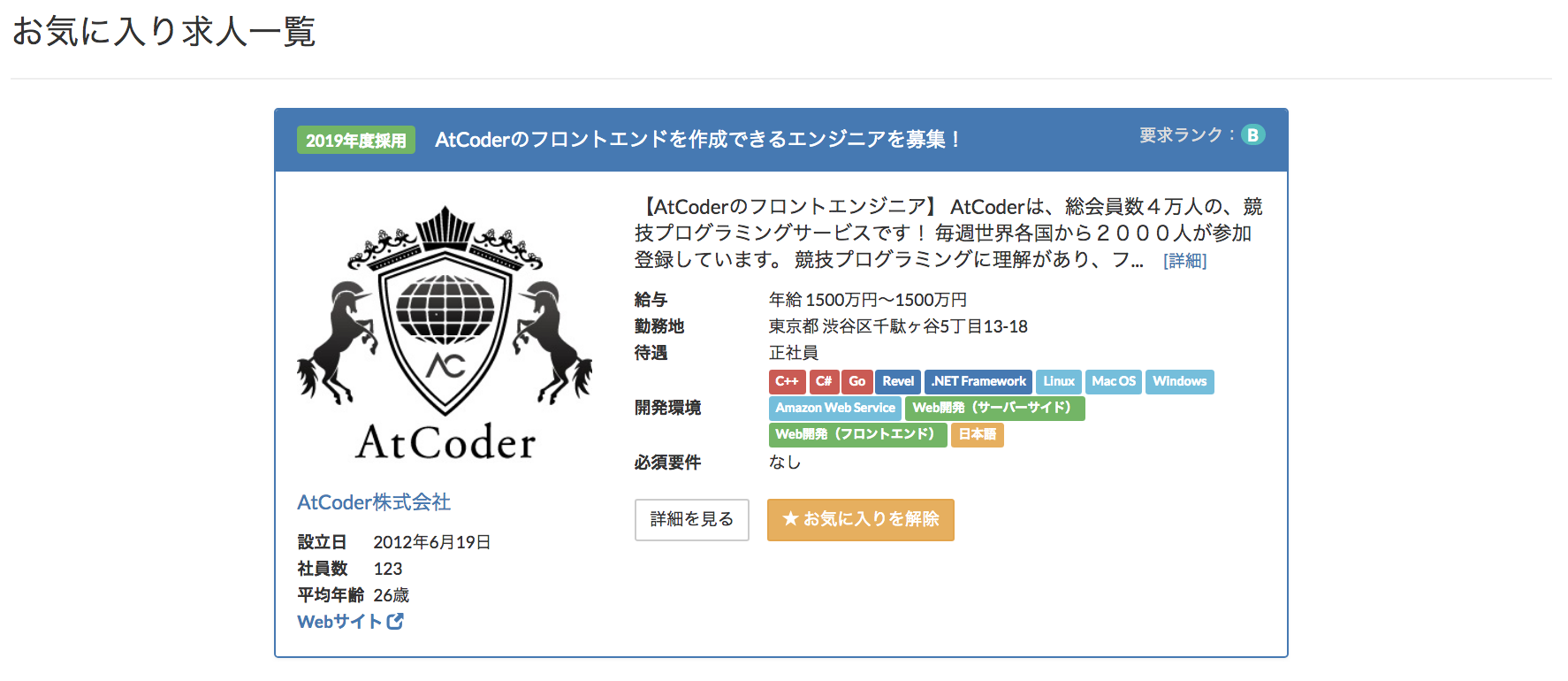チュートリアル
AtCoderJobsに登録しよう!
AtCoderのアカウントを作成しよう!
AtCoderJobsに登録するには、まずAtCoderのIDを作成する必要があります。
AtCoderに登録済みの人はスキップ
まず、AtCoderの新規登録ページから、AtCoderに登録しましょう!
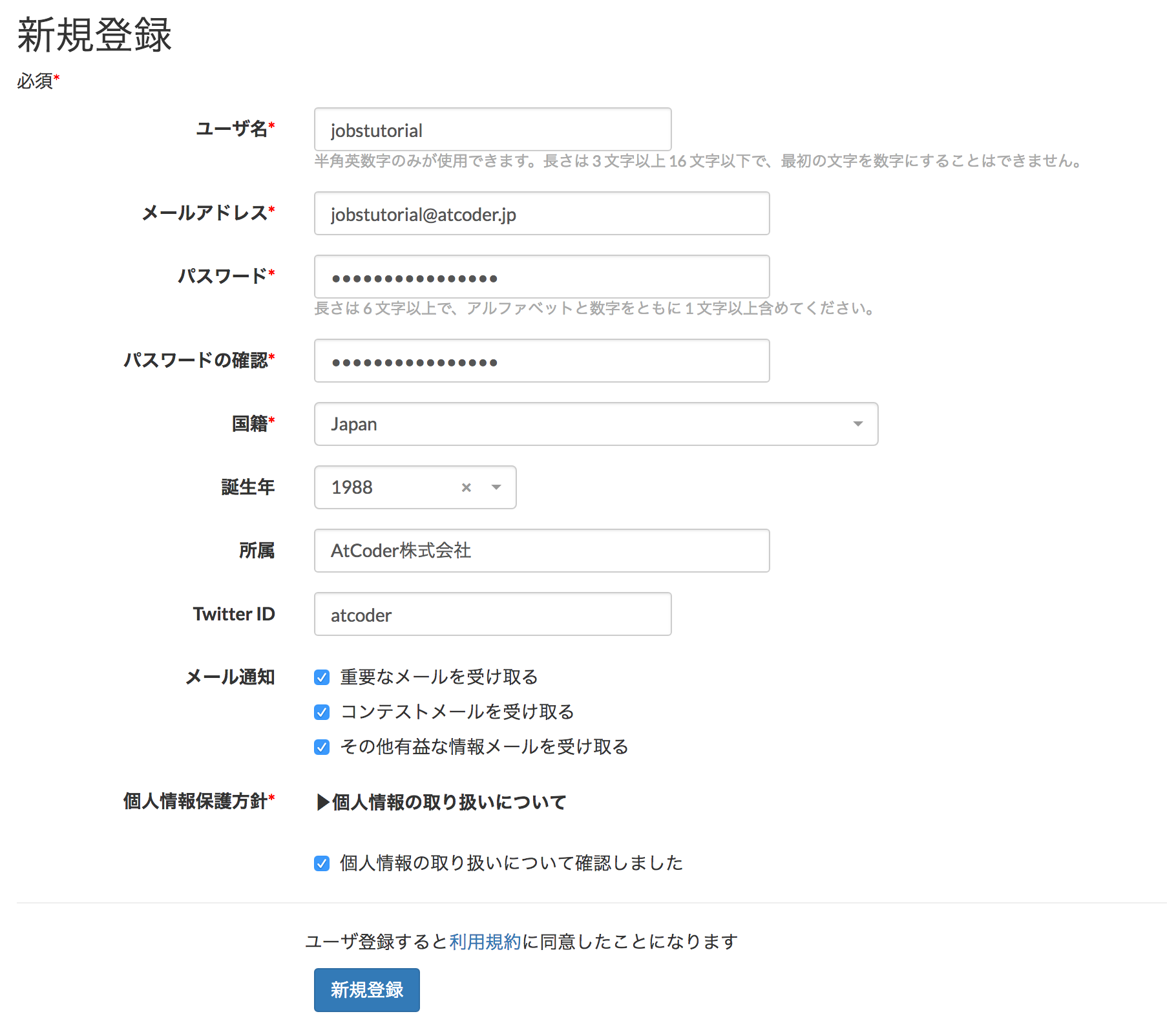
必要な情報を入力し、新規登録を押すことで、AtCoderへの登録が完了します。
AtCoderJobsに基本情報を登録しよう!
AtCoderのアカウントを作成したら、そのアカウントでAtCoderJobsにログインしましょう。
次にAtCoderJobsへの登録をしましょう!
AtCoderJobsの登録ページより、基本プロフィールを入力します。
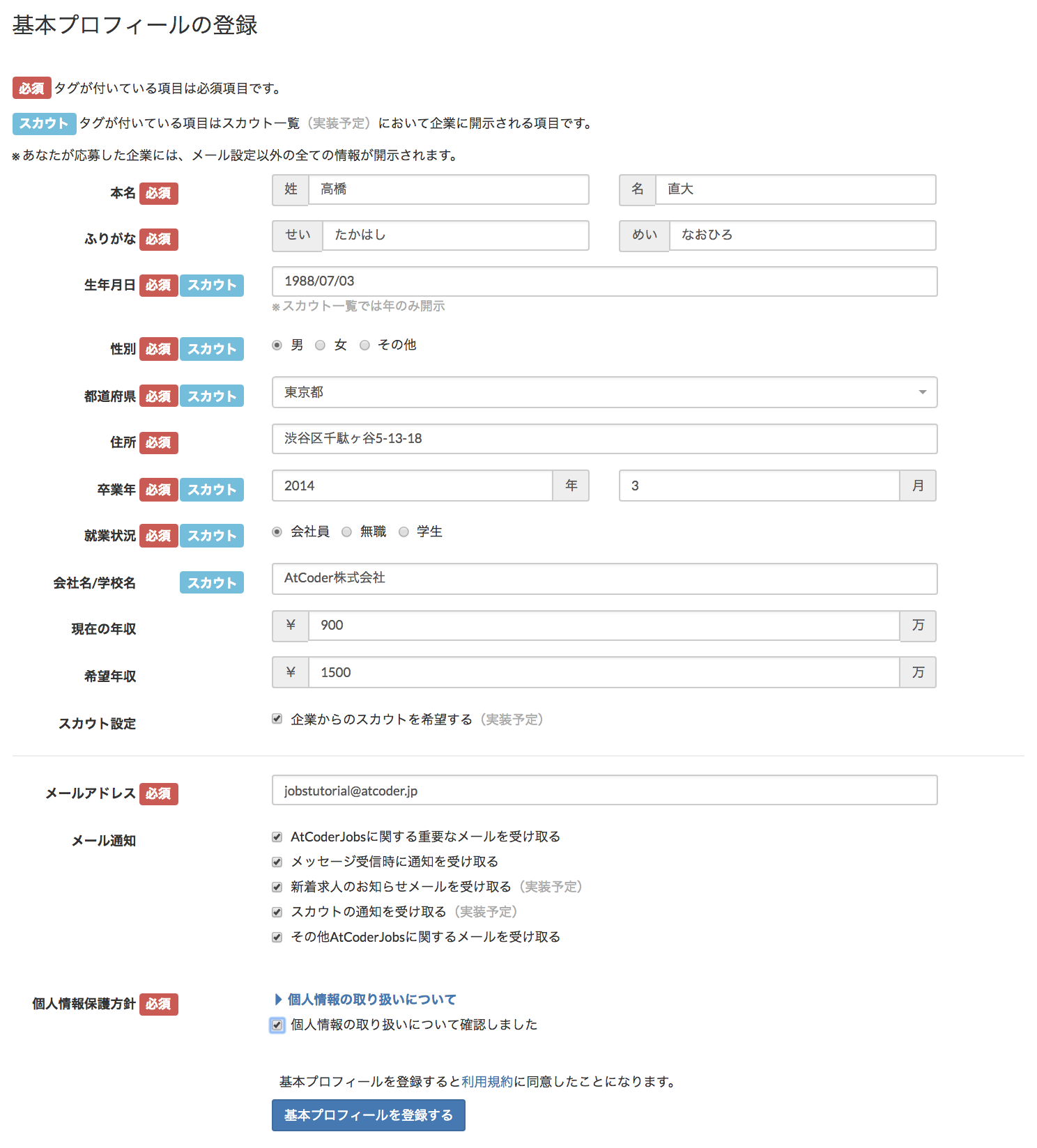
これらの基本情報は、応募時には全て開示されます。スカウトを希望している場合は、「スカウト」タグがついている項目は、求人掲載企業には開示されます。間違いのないよう、正しく記入してください。
プロフィールを登録しよう!
基本プロフィールの入力が終われば、AtCoderJobsの使用は開始できます!
ですが、内定率を高めるには、さらに技術プロフィールを正確に記入することをお勧めします。
プロフィールの登録画面より、技術情報を追加しましょう!
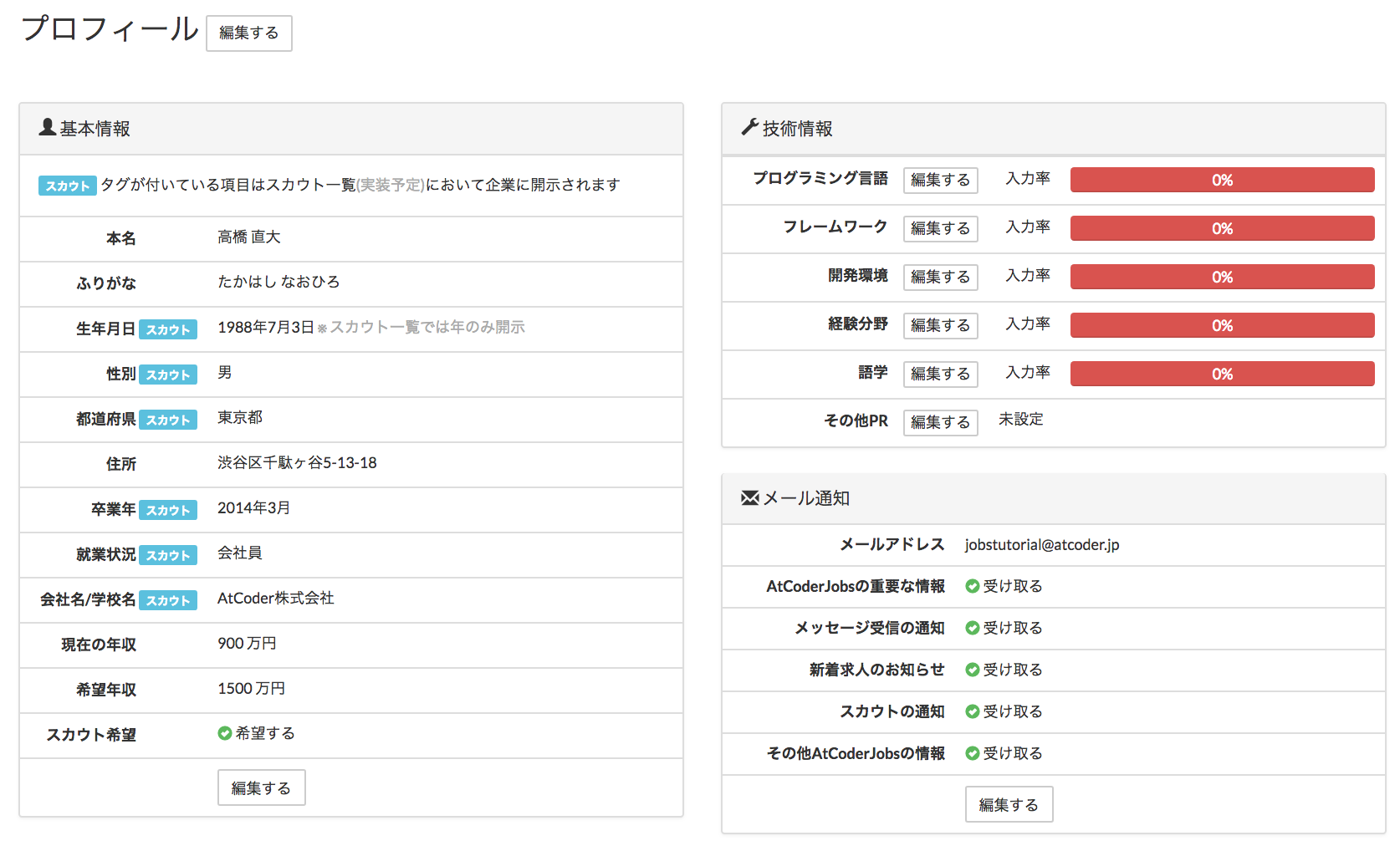
画面右の「プログラミング言語」や、「フレームワーク」などの、「編集する」ボタンを押すと、各技術プロフィールの設定が出来ます。
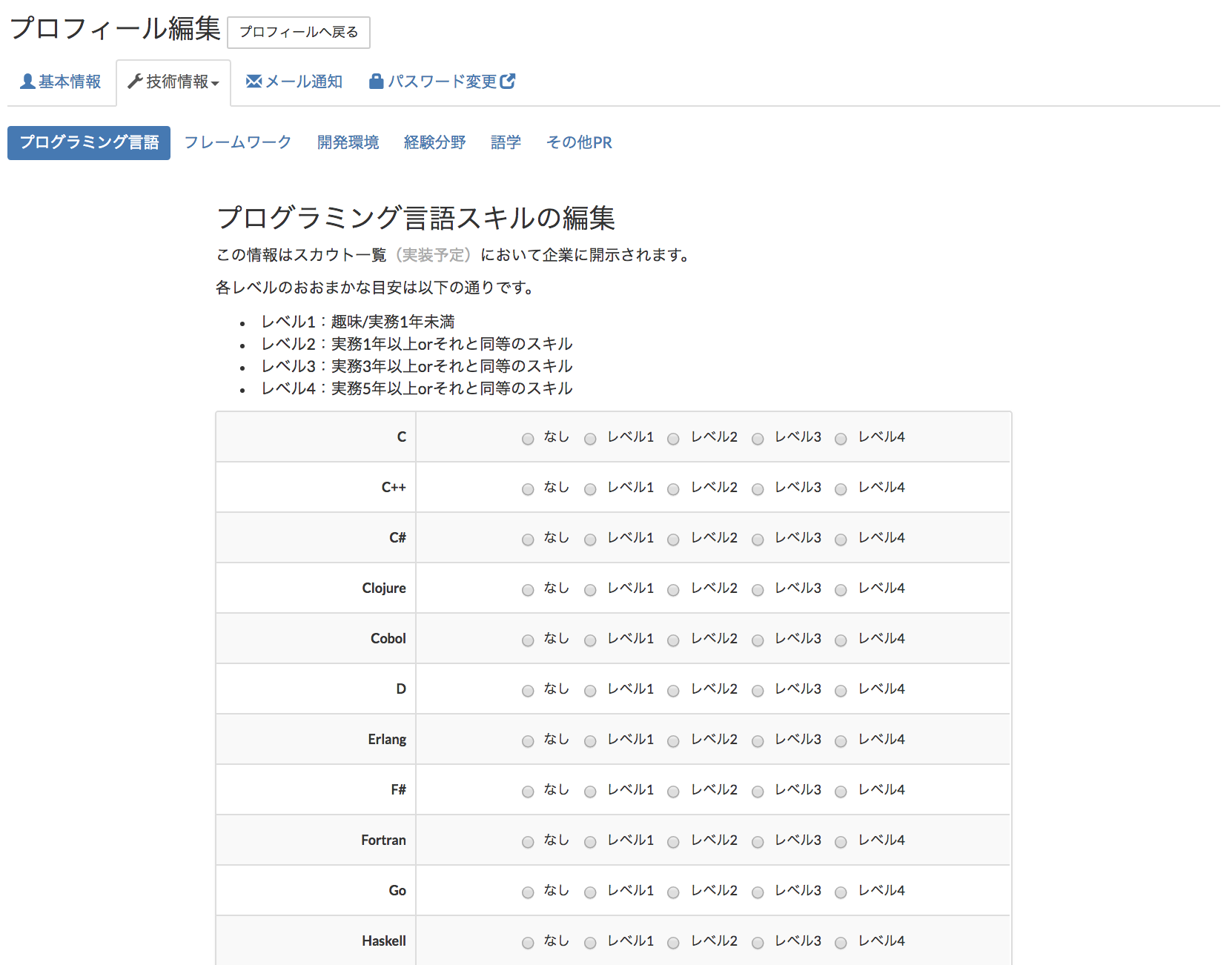
各項目を順番に記入し、最下段の「更新」ボタンを押すことで、技術情報の更新が完了します。「実務何年以上」という形式で書かれていますが、同程度の能力があると判断できるスキルに関しては、実際の実務年数がなくても大丈夫です。
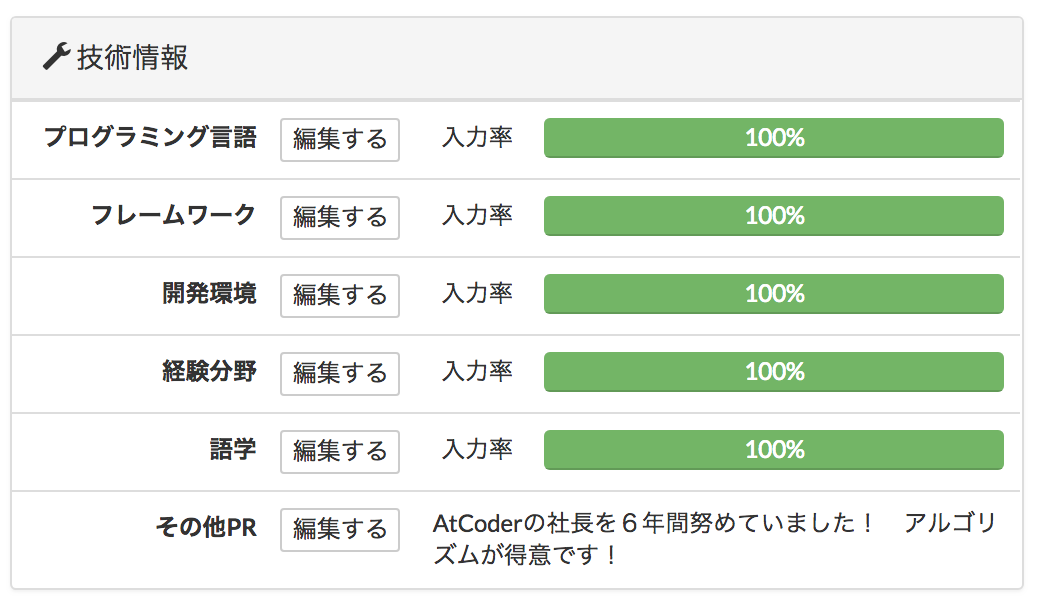
全ての技術情報を100%まで埋めましょう! 情報を埋めなくても応募は可能ですが、技術を正確にアピールすることで、内定率を高めたり、就職後のミスマッチを減らすことが可能になります!
気になる求人に応募しよう!
上メニューの「求人検索」から、検索したい求人の種別を指定すると、求人一覧が表示されます。
プログラミング言語やフレームワークなどを指定して、興味のある企業を探してみましょう!

気になる求人を見つけたら「詳細を見る」をクリックして詳細を見てみましょう!
求人内容の詳細が表示されます。詳細を確認し、応募したい求人だったら、応募ボタンを押してみましょう!
応募した結果は、応募済み求人一覧に表示されます。無効と書かれている求人は、メッセージ機能が無効になっており、企業の採用担当者がメッセージ機能を有効にするまではメッセージを送信することが出来ません。
メッセージでやり取りしよう!
応募が承認済になると、各企業の担当者とメッセージのやり取りが可能になります。メッセージは、上部メニューのMy求人から確認することができます。
メッセージ後の対応は各企業にお任せしているため、いきなり面接に進む企業や、まずはエントリーページに誘導する企業など、様々な企業があるかと思われます。各担当者の指示に従って進めていきましょう。

メッセージは、上に表示されるものが新しいメッセージとなっています。メッセージの見落としがないよう、個人設定のメール通知は出来るだけONにしておきましょう。
お気に入り機能を活用しよう!
気になるけど応募するほどでもない、という企業は、お気に入りボタンをおして、お気に入りに登録しましょう!
求人検索ページや求人詳細ページから、お気に入りに追加ボタンを押すことで、お気に入りに追加することができます。
お気に入り求人の一覧は、上部メニュー「My求人」から、いつでも閲覧することができます。
スカウト機能に登録しよう!
スカウト機能を有効にすると、あなたの基本情報の一部や技術情報から、あなたに興味を持った人から、逆にスカウトされるようになります。
プロフィール編集画面の「スカウト機能」の項目を編集することで、スカウト機能を有効にすることが可能です。